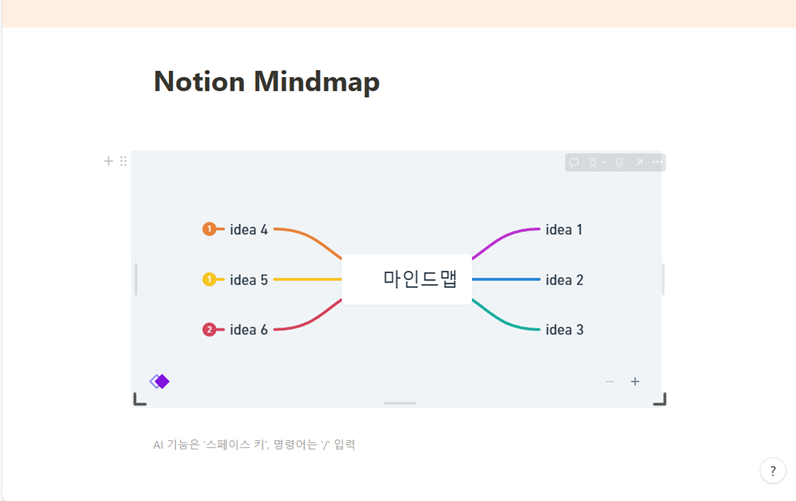노션 마인드맵 사용 하는 방법을 알아보겠습니다. 노션에서 직접적으로 마인드맵을 만드는법은 없지만 Whimsical을 활용해서 마인드맵 생성이 가능합니다. 윔지컬은 마인드맵 및 와이어프레임, 플로우차트 등을 사용 가능한 사이트 인데요.
Whimsical 사이트에서 생성한 마인드맵을 임베드를 해서 노션으로 불러와서 마인드맵을 사용할 수 있습니다. 문서 작업을 하는 노션에서 마인드맵을 활용하면 유용한데 잘 활용해보시길 바랍니다.
우선 윔지컬의 마인드맵을 만들어 주셔야 됩니다. 사이트 접속 후 마인드맵을 생성을 해줍니다. 생성방법은 아래 글을 참고합니다.
노션 Whimsical 마인드맵 임베드
1. 노션에서 마인드맵을 생성할 페이지 실행 후 슬러시 기호를 입력해주시고요. 임베드를 입력해서 추가합니다.
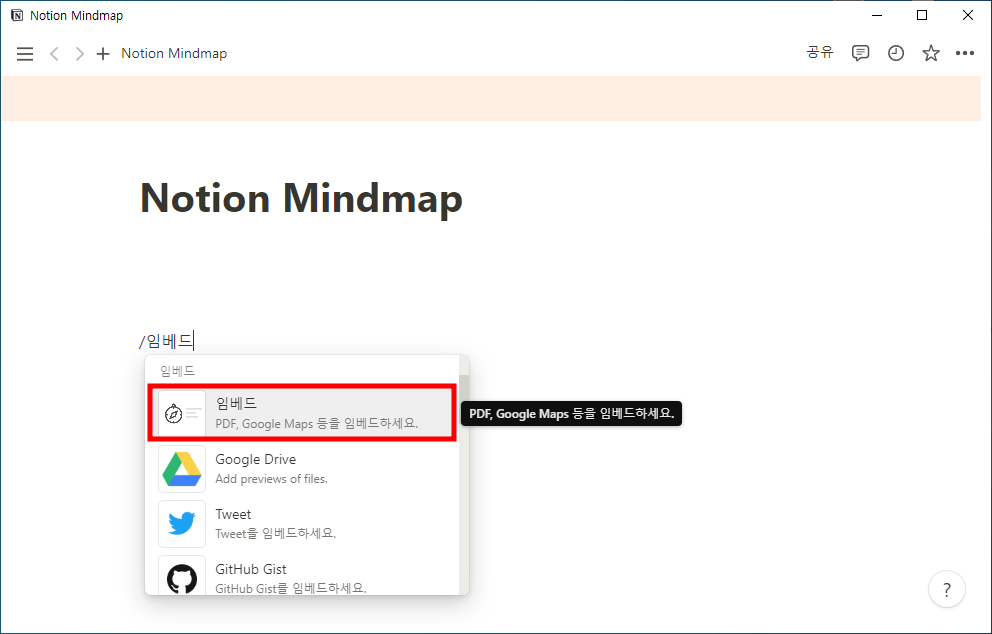
2. 임베드 창이 나오고, 링크 임베드로 Whimsical의 마인드맵 링크를 붙여 넣어서 생성 가능합니다.
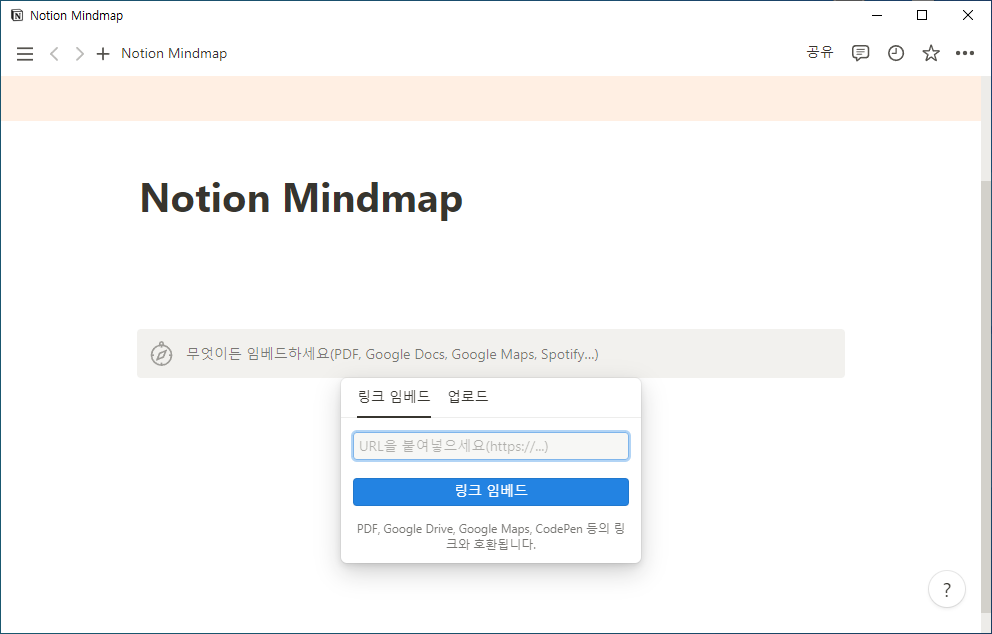
3. Whimsical에 접속을 해주시고요. 노션에 불러올 마인드맵의 우측 상단에 있는 종이 비행기 아이콘을 터치해서 공유 링크의 복사가 필요합니다.
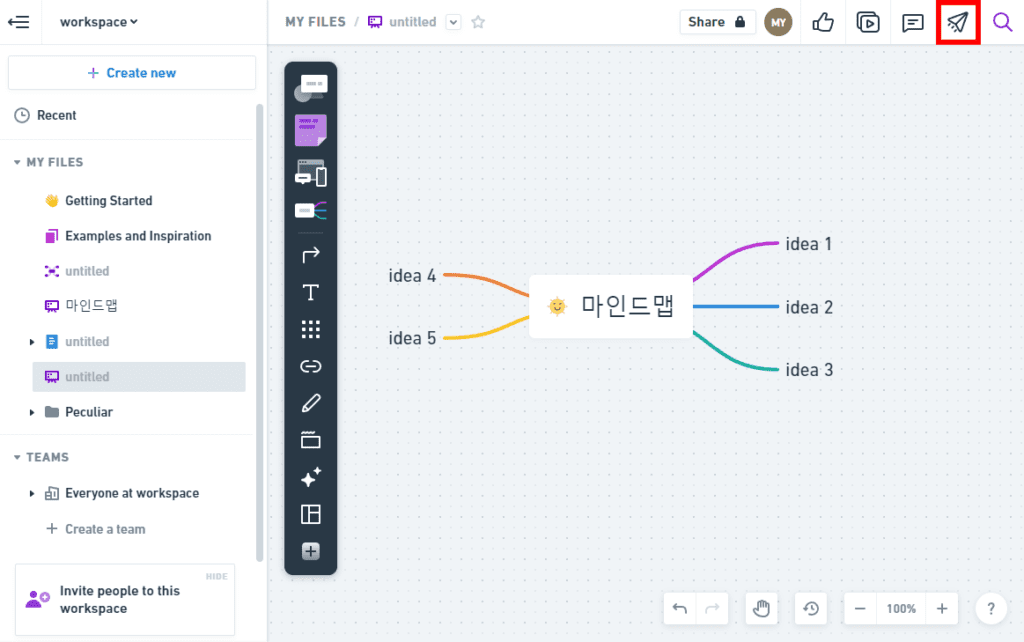
4. 클릭 후 Get shareable link를 클릭합니다.
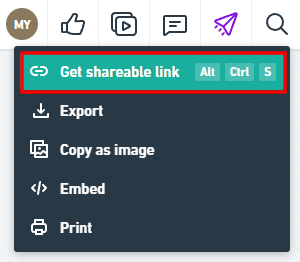
5. 공유할 옵션을 선택할 수 있습니다. Workspace members에서 have no access나 can view에서 워크스페이스 멤버의 보기 권한을 선택해주시면 되고요. 상단에 있는 Copy link를 클릭하면 마인드맵의 링크 페이지가 복사 됩니다.
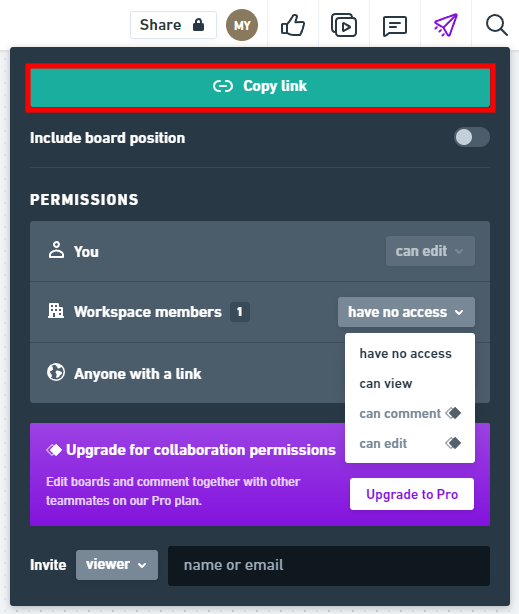
6. 복사한 링크를 노션의 임베드 항목에다가 붙여 넣어 줍니다.
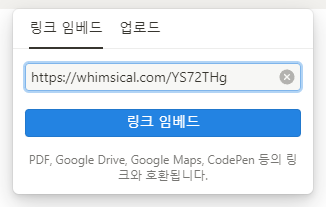
7. 아래와 같이 붙여 넣은 모습이 나오고요. Sign in to Whimsical to view this board에서 윔지컬의 로그인을 해서 권한을 연결이 필요합니다.
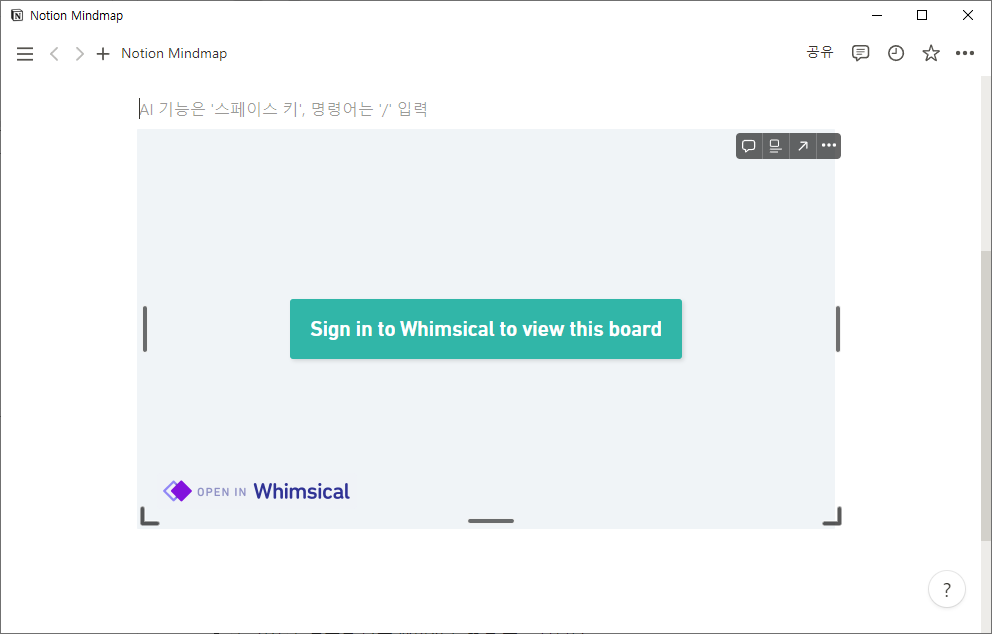
8. 노션에서 윔지컬 워크스페이스의 접근 권한 요청 창이 나옵니다. 파일과 구성원에 대한 정보를 허용하려면 Allow를 선택해서 연결합니다.
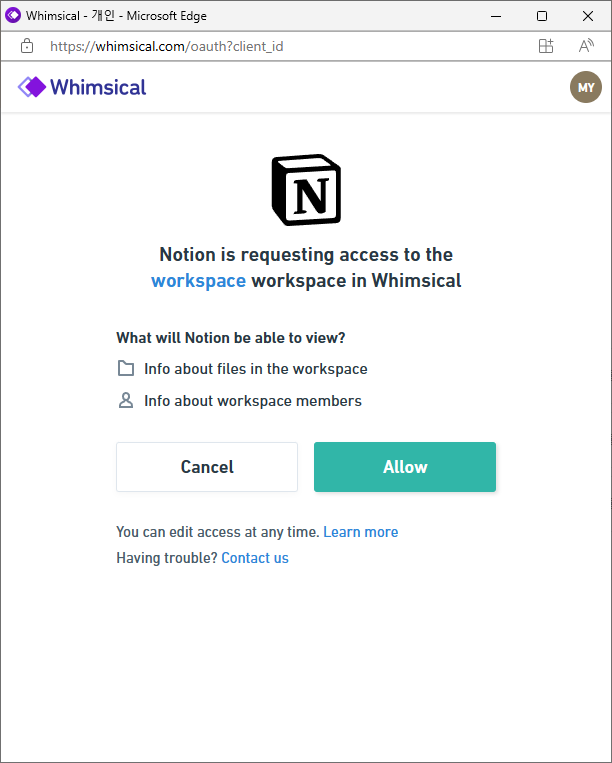
9. 노션에서 윔지컬 마인드맵을 임베드 해서 불러온 모습입니다. 윔지컬 사이트에서 생성했던 모습이 노션 페이지에서도 그대로 나타나 있고요. 플러스, 마이너스를 눌러서 확대 및 축소가 가능합니다.
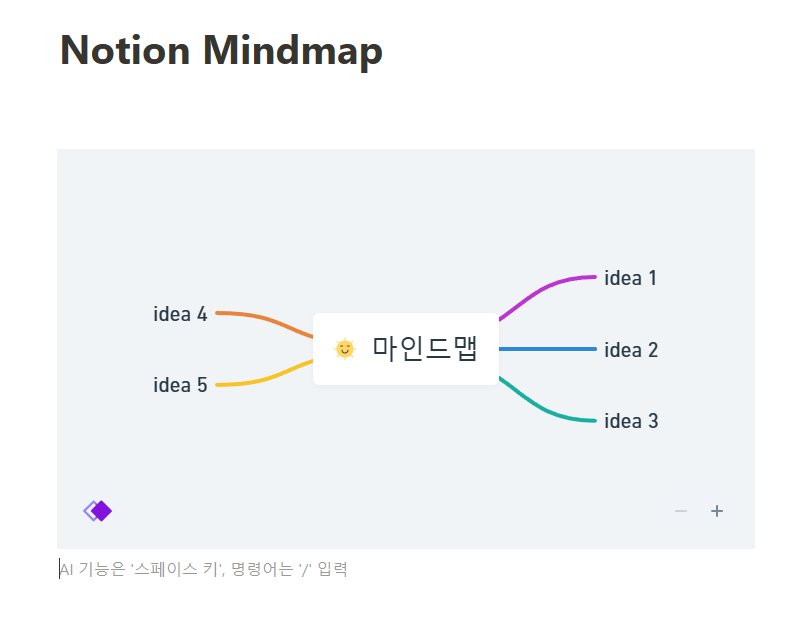
10. 크기를 조절할 수 있고요. 마인드맵의 편집은 윔지컬 사이트에서 편집 후 업데이트하고 적용하면 마인드맵이 있는 노션 페이지를 새로고침 하면 변경 되서 적용됩니다.
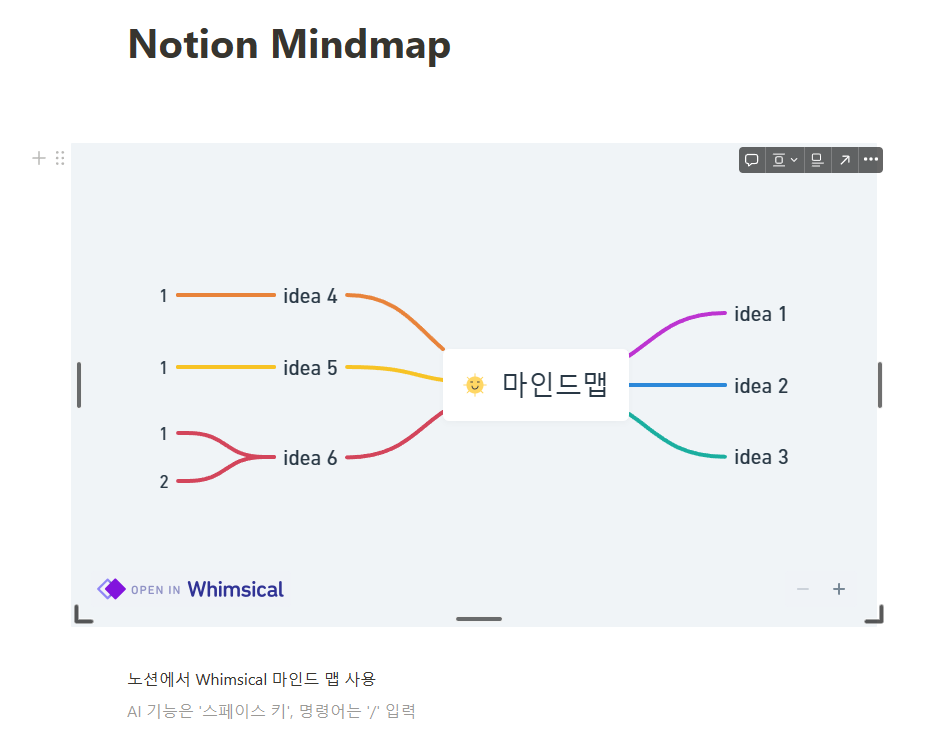
이와 같은 방법으로 노션에서 마인드맵을 사용해보고 싶을 때 Whimsical 마인드맵을 임베드 해서 사용하는 방법을 활용해보시길 바랍니다.
노션 프로그램보다는 웹 브라우저를 통해서 접속 했을 때 임베드가 잘됩니다.
임베드할때 “미리보기 불러오기 실패 오류가 뜹니다.”라고 오류가 뜰때는 임베드 창에서 Whimsical을 선택해서 불러올때 생길 수 있는데, 링크 임베드 창에서 붙여 넣어줘서 해결해볼 수 있습니다.